Tự chèn ĐA PHƯƠNG TIỆN vào bài viết
Thưa các bạn, trong chủ đề này sẽ hướng dẫn các bạn chèn ảnh, tệp âm thanh (audio), video, clip (Youtube,..) vào bài viết của mình.
I - Chèn ảnh vào bài viết:
Trong giao diện viết bài, các bạn nhấn vào một trong hai nút (Đăng ảnh) hay (Upload Ảnh) để mở giao diện đăng ảnh.
Sau đó các bạn dán (Paste - Ctrl + V) đoạn code "Chèn vào Forum" vào chỗ trống cần đăng ảnh.
II - Chèn tệp âm thanh (Audio) :
A> Từ Zing MP3:
Các bạn sao chép (Copy - Ctrl + C) địa chỉ trên trình duyệt có dạng:
PHP:
http://mp3.zing.vn/bai-hat/Chieu-Hai-Cang-Various-Artists/ZWZC8OE0.htmlCác bạn dán đoạn mã này vào bất kì chỗ nào trong bài muốn chèn và sẽ được:
Б> Từ tệp có sẵn (mp3,wav,..): hơi phức tạp
[HIDE]
✓ Các bạn chọn một hoặc nhiều tệp audio cần tải lên (Select Files) qua khung này
✓ Sau đó nhấn Start uploading và chờ đến 100% (như hình dưới)

✓ Sau đó các bạn vào Folder này để xem lại và lấy link file vừa tải lên có dạng
PHP:
http://www.mediafire.com/listen/2waadjfahygqaer/ALO.mp3
✓ Dán liên kết vừa sao chép trên vào bất kì chỗ nào trong khung bài và sẽ được như sau:
Mã chèn diễn đàn :
[/HIDE]
III - Chèn video, clip :
A> Từ Youtube:
✓ Bạn chèn bất kì link youtube nào có dạng
vào bài viết
✓ Bạn sẽ được
Б> Từ tệp có sẵn :
[HIDE]
✓ Các bạn chọn một hoặc nhiều tệp video cần tải lên (Select Files) qua khung này
✓ Sau đó nhấn Start uploading và chờ đến 100% (như hình dưới)

✓ Sau đó các bạn vào Folder này để xem lại và lấy link file vừa tải lên có dạng

✓ Dán liên kết vừa sao chép trên vào bất kì chỗ nào trong khung bài và sẽ được như sau:
Mã chèn diễn đàn :
Nếu gặp bất kỳ khó khăn, hay muốn chèn thêm định dạng đa phương tiện nào, các bạn để lại bình luận giúp mình nha.
III - Chèn video, clip :
A> Từ Youtube:
✓ Bạn chèn bất kì link youtube nào có dạng
PHP:
http://www.youtube.com/watch?v=Z6nQEE9ZqGA✓ Bạn sẽ được
[HIDE]
✓ Các bạn chọn một hoặc nhiều tệp video cần tải lên (Select Files) qua khung này
✓ Sau đó nhấn Start uploading và chờ đến 100% (như hình dưới)

✓ Sau đó các bạn vào Folder này để xem lại và lấy link file vừa tải lên có dạng
PHP:
http://www.mediafire.com/watch/oniptr9qjgrs4qq/Cô_giao_em_la_hoa_Êbang.MP4
✓ Dán liên kết vừa sao chép trên vào bất kì chỗ nào trong khung bài và sẽ được như sau:
Mã chèn diễn đàn :
Nếu gặp bất kỳ khó khăn, hay muốn chèn thêm định dạng đa phương tiện nào, các bạn để lại bình luận giúp mình nha.
PHƯƠNG THỨC ĐĂNG KÍ LÀM THÀNH VIÊN, ĐĂNG BÀI MỚI VÀ PHẢN HỒI BÀI VIẾT
Tại diễn đàn TiengNga.Net, bạn có thể đăng chủ đề mới, hoặc trả lời trong chủ đề với tư cách thành viên hoặc khách.
Bạn nên đăng ký thành viên, hoặc đăng nhập bằng Facebook để thảo luận, trao đổi, liên lạc tiện lợi hơn. Các chính sách ưu đãi trên trang chủ sau này cũng sẽ được dành cho thành viên diễn đàn.

Có hai cách để bạn đăng kí thành viên:
Cách 1 (Đơn giản): Tại trang chủ diễn đàn, bên thanh menu phải, bạn chọn nút

Cách 2: Tại trang chủ diễn đàn, bạn nhấn nút

Để đăng chủ đề mới:
Bước 1: Tại trang chủ diễn đàn, bạn chọn chuyên mục phù hợp cần đăng bài, ví dụ chuyên mục: "Hỏi gì đáp nấy"

Bước 2: Bạn chọn nút

Bước 3: Bạn điền đầy đủ tiêu đề, nội dung bài viết cần đăng và các lựa chọn (bình chọn, ...) sau đó nhấn nút "Đăng chủ đề"

Giao diện đăng chủ đề với Khách

Giao diện đăng chủ đề với thành viên.
Để trả lời vào chủ đề:
Giao diện đăng chủ đề với Khách

Giao diện đăng chủ đề với thành viên.
Bước 1: Truy cập chủ đề bạn cần trả lời
Bước 2:
* Đối với thành viên, cuối mỗi chủ đề sẽ là khung trả lời với đầy đủ công cụ cần thiết.

* Đối với khách, bạn vui lòng nhấn vào nút


Ngoài ra, để làm phong phú thêm bài viết và phần trả lời, các bạn có thể tham khảo bài viết Hướng dẫn chèn ĐA PHƯƠNG TIỆN vào diễn đàn.
Chúc các bạn có những phút giây học tập hiệu quả tại TiengNga.net

TỰ ẨN BÀI VIẾT
Để ẩn nội dung cho bài viết (đáp án, link download, ...) sau đây e xin hướng dẫn cả nhà:
Cả nhà soạn đầy đủ phần cần ẩn, ví dụ
1A 2B 3C 4D 5A 6C
Sau đó cả nhà đặt chúng vào giữa các thẻ tương ứng với chức năng như sau:
Ta sẽ được:
[HIDE-REPLY]1A 2B 3C 4D 5A 6C[/HIDE-REPLY] < Trả lời để thấy nội dung
[HIDE]1A 2B 3C 4D 5A 6C[/HIDE] <Nhấn thích để thấy nội dung
[HIDE-REPLY-THANKS]1A 2B 3C 4D 5A 6C[/HIDE-REPLY-THANKS] < Hoặc trả lời, hoặc thích để thấy nội dung
[HIDE-POSTS]1A 2B 3C 4D 5A 6C[/HIDE-POSTS] <Các thành viên có bài viết mới thấy nội dung
[HIDE-POSTS=X]1A 2B 3C 4D 5A 6C[/HIDE-POSTS] < Các thành viên trên X bài mới thấy nội dung
Chèn tài liệu Google Document vào diễn đàn
Các bạn thân mến ! Do khung soạn thảo cùa diễn đàn ta còn hạn chế nhiều (chèn bảng, ...). Nay mình giới thiệu các bạn chức năng chèn trực tiếp tài liệu từ Google Docs, một dịch vụ của Google Drive.
1. Các bạn upload file Word, Excel, Powerpoint... cần chèn lên http://docs.google.com hay http://drive.google.com
Ở đây mình ví dụ file Chiếc áo xanh.docx
Giao diện tải lên hoàn tất, và nút chọn Share
Các bạn sửa tùy chọn như được khoanh trong hình.
Lưu ý liên kết đang bôi đậm KHÔNG phải là liên kết chèn
PHP:
https://docs.google.com/file/d/0BzjICCV5UO_KaW1LdjR1N1QtSDQ/editNút mở file (Open) ở góc phải bên dưới màn hình.
Liên kết chèn lúc này trên thanh địa chỉ sẽ có dạng
4. Khi hoàn tất, các bạn sẽ được một bảng như sau:
Tải về :
Nếu còn thắc mắc, các bạn vui lòng trả lời vào chủ đề này giúp mình
Mình làm đúng như hướng dẫn mà vẫn báo ko tìm thấy nguồn gốc. ko biết bị sao nhỉ? Nếu copy link vào một trang mới trên máy của mình thì vẫn xem bình thường, nhưng sau khi paste link vào phần soạn thảo bài viết thì ko ra đươc.
như ở dưới đây:
Tải về :
như ở dưới đây:
Tải về :
Chỉnh sửa cuối:
Cập nhật một vài thao tác mới và phân biệt giúp các bạn tránh nhầm lẫn:
I - Chèn ảnh vào bài viết (Bổ sung)
Ngay dưới khung soạn thảo bài viết, các bạn nhấn vào nút Tải lên file đính kèm và chọn các file ảnh bạn muốn đăng (Tối đa 10 Files/ một lần chọn)
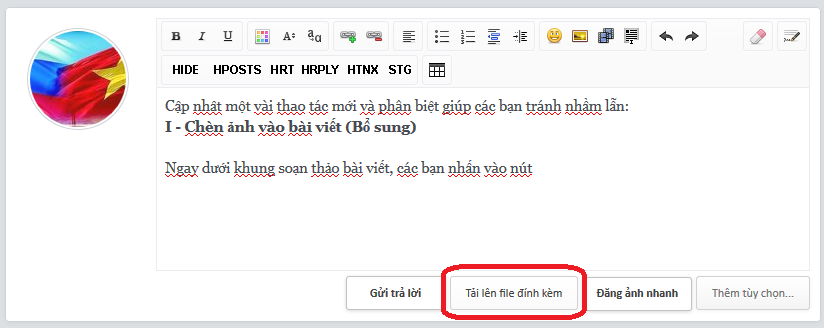
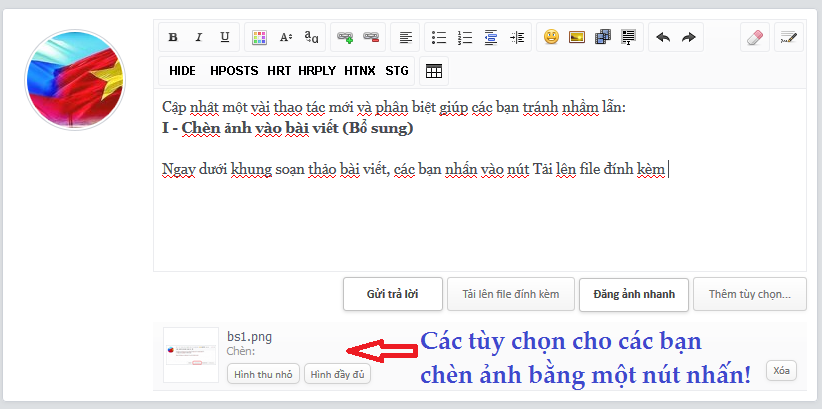
(Như mình đang chèn là Hình đầy đủ )
)
II - Chèn bảng vào bài viết
Trước đây forum ta bị hạn chế, nay có bạn có thể copy bảng và đăng một cách bình thường.
III - Chèn Google Drive vào bài viết
Vì chưa tìm được hình thức nào phân biệt link và chia sẽ tốt hơn nên Forum ta hiện đang dùng Drive. Song có một số nhầm lẫn các bạn có thể bị nhầm, nên qua post này mình nhắc lại xíu vậy
* > Tài liệu: Các bạn xem HD tại đây trước: http://diendan.tiengnga.net/threads/chen-tai-lieu-tu-google-document-vao-dien-dan.322/
Lưu ý nhỏ là link chèn lấy trên thanh địa chỉ của trình duyệt chứ không phải trong tùy chọn Share.

* > Video clip: Các bạn xem HD tại bài một trước, nhớ đừng quên bật tùy chọn Share
Lưu ý nhỏ là link chèn là link trong tùy chọn Share chứ không phải link thanh địa của trình duyệt.
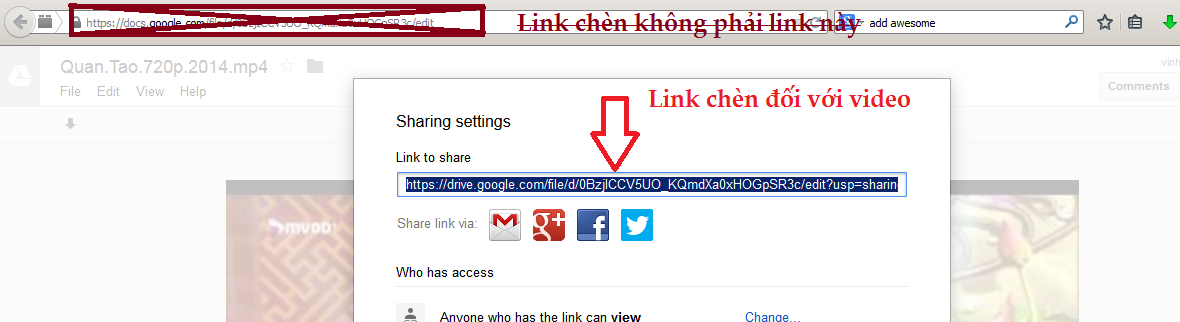
I - Chèn ảnh vào bài viết (Bổ sung)
Ngay dưới khung soạn thảo bài viết, các bạn nhấn vào nút Tải lên file đính kèm và chọn các file ảnh bạn muốn đăng (Tối đa 10 Files/ một lần chọn)
(Như mình đang chèn là Hình đầy đủ
II - Chèn bảng vào bài viết
Trước đây forum ta bị hạn chế, nay có bạn có thể copy bảng và đăng một cách bình thường.
III - Chèn Google Drive vào bài viết
Vì chưa tìm được hình thức nào phân biệt link và chia sẽ tốt hơn nên Forum ta hiện đang dùng Drive. Song có một số nhầm lẫn các bạn có thể bị nhầm, nên qua post này mình nhắc lại xíu vậy
* > Tài liệu: Các bạn xem HD tại đây trước: http://diendan.tiengnga.net/threads/chen-tai-lieu-tu-google-document-vao-dien-dan.322/
Lưu ý nhỏ là link chèn lấy trên thanh địa chỉ của trình duyệt chứ không phải trong tùy chọn Share.
* > Video clip: Các bạn xem HD tại bài một trước, nhớ đừng quên bật tùy chọn Share
Lưu ý nhỏ là link chèn là link trong tùy chọn Share chứ không phải link thanh địa của trình duyệt.
- Status
- Không mở trả lời sau này.